Obsah stránky
Recenze a ocenění
Tato stránka obsahuje 9 způsobů, které vám pomohou s přenosem souborů z počítače do notebooku a naopak . Pro nejjednodušší způsob doporučujeme použít software pro přenos dat z počítače , který dokončí přesun dat ve 3 krocích. Kromě softwaru třetích stran nyní máte k dispozici 8 řešení pro efektivní přesun souborů do nového počítače. Všechna poskytnutá řešení lze použít pro přenos souborů na všech počítačích a noteboocích se systémem Windows v systémech Windows 11/10/8.1/8/7/Vista a XP.
Zobrazit potřebné informace pro přenos souborů z počítače do notebooku:
| ⏱️Trvání | 2–7 minut (v závislosti na vaší metodě) |
| 💼Přípravy | Počítač s Windows, notebook |
| 🧑💻Systémy | Windows 11/10/8.1/8/7/Vista a XP |
| ✍️Požadovaný software | Nástroj pro přenos dat z počítače - EaseUS Todo PCTran |
| 👣Metody |
✔️ Přenos souborů z počítače do notebooku pomocí softwaru [zdarma a rychle] ✔️ Přenos souborů do notebooku pomocí přenosového kabelu nebo externího úložného zařízení - [2 způsoby] ✔️ Přenos dat z notebooku do počítače přes cloud nebo e-mail - [2 způsoby] |
Jak mohu bezdrátově přenášet soubory mezi notebookem a počítačem
Otázka 1: Jak připojím notebook ke stolnímu počítači? Jaký je nejrychlejší nástroj pro přenos souborů?
Otázka 2: Existuje způsob, jak mohu připojit notebook k počítači přes Wi-Fi a sdílet soubory mezi dvěma zařízeními?
Otázka 3: Existuje speciální software, který by celou věc usnadnilo sdílení souborů z počítače do notebooku?
Pokud jde o přenos souborů mezi počítačem a notebookem, mnoho lidí má ohledně tohoto problému otázky. Pokud jste jedním z nich a máte některou z následujících otázek, čtěte dále a najděte řešení na této stránce.
Část 1. Přenos souborů z počítače do notebooku pomocí softwaru - [zdarma a rychle]
Výhody: Vhodné pro všechny úrovně uživatelů, snadné a praktické, 100% bezpečné
Nevýhody: Vyžaduje platbu, stojí pár dolarů (Poplatek za pokročilé funkce: záchrana dat, nalezení produktového klíče atd.)
Obtížnost: ☆
Na internetu je k dispozici mnoho softwarů a nástrojů pro přenos souborů, které si můžete vyzkoušet. Abychom vám ušetřili čas, představíme vám pouze jeden vynikající software, který při přenosu souborů funguje efektivně.
Přenos souborů z počítače do notebooku pomocí bezplatného softwaru pro přenos souborů
Pokud chcete přenést soubory ze stolního počítače do notebooku pouze jednou pomocí Wi-Fi, může vám pomoci profesionální software pro přenos z počítače - EaseUS Todo PCTrans Free . I když jste začátečník, můžete soubory do notebooku přenést rychle a snadno. Stáhněte si tento nástroj pro přenos a používejte jej zdarma:
Přenos složek, souborů (včetně hudby, dokumentů, videí, fotografií atd.) a programů spolu s nastavením z počítače do počítače ve Windows 11/10/8/7 je zdarma přes internet nebo vytvořením obrazového souboru jednoduchými kliknutími.
Krok 1. Nastavení starého počítače
- Nejprve nainstalujte a spusťte EaseUS Todo PCTrans a v levém panelu hlavního rozhraní vyberte Přenos dat .

- Vyberte možnost „Přímý přenos“ a pokračujte kliknutím na tlačítko „Další“.

Krok 2. Nastavení nového notebooku
- Stáhněte a spusťte EaseUS Todo PCTrans na novém notebooku; vyberte „Toto je nový počítač“ a klikněte na „Další“.

- Vyberte možnost „Přenést přímo“ a pokračujte kliknutím na tlačítko „Další“.
- Vyberte „Síť“ a pokračujte kliknutím na tlačítko Další. Tím se automaticky prohledá starý počítač. (Ujistěte se, že oba počítače jsou připojeny ke stejné místní síti LAN.)

- Vyberte cílový počítač a klikněte na tlačítko Připojit. Poté bude skenování a analýza dat ve starém počítači nějakou dobu trvat.
Krok 3. Vyberte soubory k přenosu z počítače do notebooku
- Nyní vyberte „Soubory“ a vyberte soubory k přenosu. Ve výchozím nastavení PCTrans přenese a uloží data do stejného umístění v cílovém počítači. Kliknutím na ikonu „Upravit“ však můžete cestu k úložišti upravit podle potřeby.

- Nyní klikněte na „Přenést“ a začněte rychle přenášet soubory z počítače do notebooku.

Pro offline přenos souborů mezi počítači pomocí EaseUS Todo PCTrans si přečtěte toto video:
Pokud potřebujete přenést programy a aplikace na nový disk v jednom počítači, podívejte se na část Přenos nainstalovaných programů a aplikací na nový pevný disk.
[Průvodce pro všechny] Přenos souborů z počítače do počítače v roce 2022
Část 2. Sdílení souborů mezi počítačem a notebookem pomocí vestavěných nástrojů systému Windows [4 způsoby]
Výhody: Zdarma
Nevýhody: Složité pro nové nebo nezkušené uživatele počítače
Obtížnost: ☆☆☆☆☆
Společnost Microsoft přidala funkci sdílení souborů do všech systémů Windows. Díky tomu může kterýkoli uživatel Windows přenášet soubory na svém počítači prostřednictvím sdíleného síťového disku, sdíleného síťového odkazu, domácí skupiny a sdílení v okolí.
Podívejme se na podrobné kroky pro sdílení souborů mezi počítači a notebooky pomocí vestavěných nástrojů pro sdílení ve Windows.
🚩Přečtěte si také: Přenos dat z notebooku do notebooku
# 1. Sdílení souborů mezi počítačem a notebookem přes síťové připojení
Krok 1. Namapujte síťovou jednotku na zdrojovém počítači:
1. Klikněte pravým tlačítkem myši na Tento počítač a vyberte možnost „Připojit síťovou jednotku“.
2. V poli Jednotka klikněte na písmeno jednotky, které chcete použít.
Poznámka: Disk by měl být dostatečně velký pro uložení souborů a složek, které chcete sdílet.
3. Do pole Složka zadejte \\server\share, kam můžete zadat IP adresu mapovaného disku. Klikněte na tlačítko „Dokončit“ pro pokračování.
Například pokud je IP adresa 192.168.6.xxx, můžete zadat \\192.168.6.xxx.

Krok 2. Uložte soubory a složky na namapovanou jednotku.
Krok 3. Na cílovém počítači otevřete Průzkumník souborů a zadejte IP adresu namapované síťové jednotky, např.: 192.168.6.xxx
Krok 4. Stiskněte klávesu Enter a získejte přístup ke sdíleným souborům. Soubory můžete zkopírovat a uložit do svého lokálního počítače.
# 2. Vytvořte sdílené síťové připojení a sdílejte soubory mezi dvěma počítači
Krok 1. Otevřete Centrum sítí a sdílení a změňte pokročilé nastavení sdílení na zdrojovém počítači.
1. Klikněte pravým tlačítkem myši na ikonu Windows, klikněte na Hledat a zadejte: centrum sítí a sdílení, kliknutím jej otevřete.
2. Klikněte na „Změnit pokročilé nastavení sdílení“, zaškrtněte níže uvedená políčka a uložte změny:
- Zapnout vyhledávání sítě
- Zapnout sdílení souborů a tiskáren
- Zapněte sdílení, aby kdokoli s přístupem k síti mohl číst a zapisovat soubory ve veřejných složkách
- Vypnout sdílení chráněné heslem
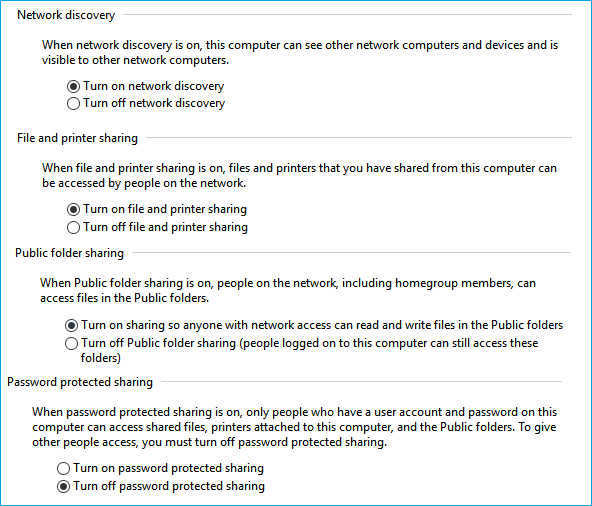
Krok 2. Vytvořte sdílený odkaz pro soubory, které chcete sdílet
1. Na zdrojovém počítači otevřete v Průzkumníku souborů složku disky a vyberte soubory, které chcete sdílet.
2. V Průzkumníku souborů systému Windows přejděte na kartu Sdílet v horním panelu, klikněte na „Sdílet“ a vyberte možnost „Konkrétní osoby...“.
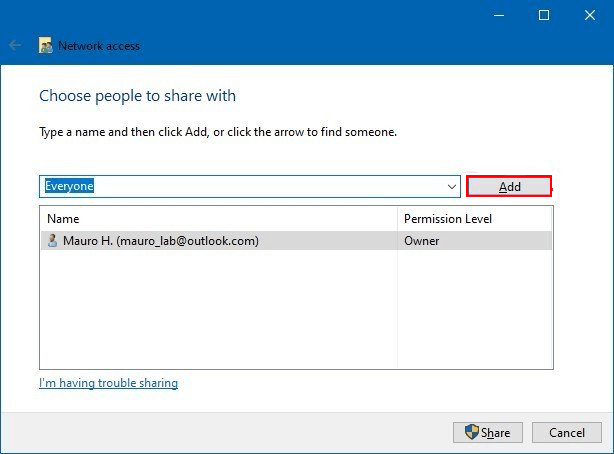
3. Klikněte na tlačítko pro rozbalení a jako režim sdílení vyberte možnost „Všichni“, poté klikněte na tlačítko „Přidat“ pro potvrzení.
4. Klikněte na „Všichni“ a v části Úroveň oprávnění zadejte oprávnění „Čtení/Zápis“. Potvrďte kliknutím na „Sdílet“.
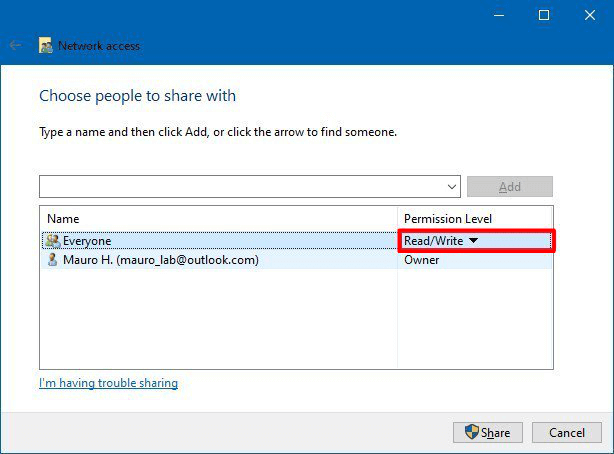
5. Klikněte pravým tlačítkem myši na cestu ke sdílené složce a vyberte možnost „Kopírovat odkaz“, jak je znázorněno níže:
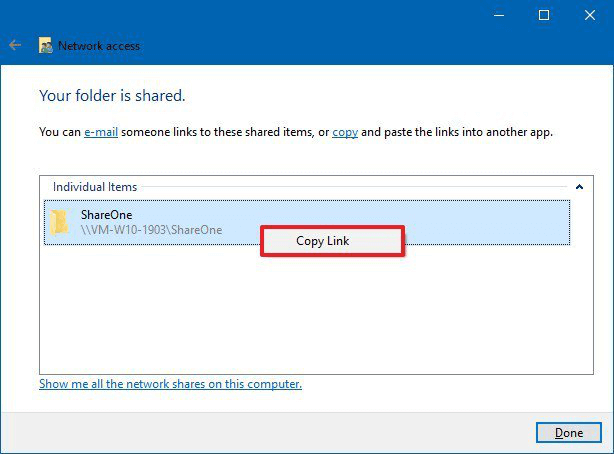
6. Odešlete sdílený odkaz na cílový počítač e-mailem nebo jiným způsobem.
Krok 3. Sdílení a kopírování souborů do cílového počítače prostřednictvím síťového disku
1. Otevřete Průzkumník souborů v cílovém počítači a klikněte na „Síť“.
2. Vyhledejte název zdrojového počítače a dvojitým kliknutím jej otevřete, abyste získali přístup ke sdíleným souborům. Zde si můžete tyto soubory prohlížet, kopírovat a ukládat na místní disk v cílovém počítači.
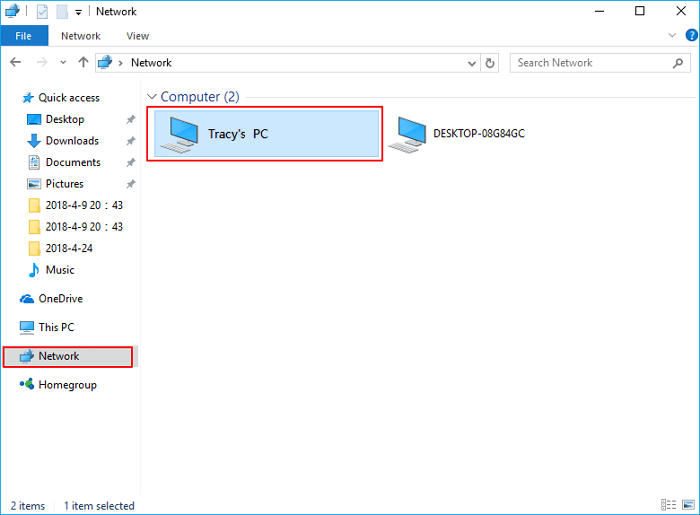
# 3. Přenos souborů do nového počítače pomocí domácí skupiny
Poznámka: Tato funkce je k dispozici pouze pro uživatele Windows 11/10 před verzí 1803 a uživatele Windows 8/7 atd.
Krok 1. Na zdrojovém počítači zadejte a vyhledejte domácí skupinu do vyhledávacího pole. Kliknutím ji otevřete.
Krok 2. Vyberte „Vytvořit domácí skupinu“ > „Další“ a postupujte podle pokynů.
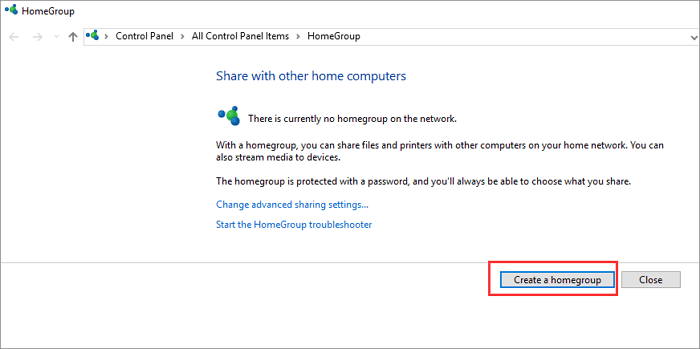
Krok 3. Vyberte soubory a složky, které chcete sdílet, přepněte tlačítka Oprávnění na „Sdílené“ a klikněte na „Další“.
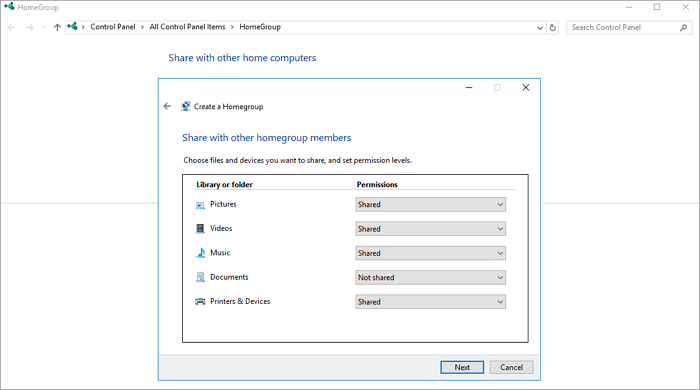
Poznámka: Zapamatujte si heslo zobrazené na obrazovce.
Krok 4. Přejděte na cílový počítač a otevřete Domácí skupinu: Ovládací panely > Všechny položky Ovládacích panelů > Domácí skupina.
Krok 5. Připojte se k existující domácí skupině, zadejte heslo, které jste získali dříve, a klikněte na tlačítko „Dokončit“.
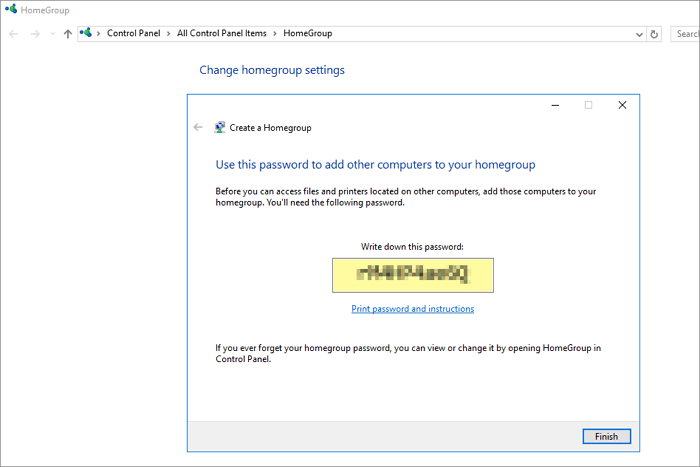
Krok 6. Zde můžete přistupovat ke sdíleným souborům na novém počítači a ukládat je na místní disk.
Pokud vám zjednodušený návod není jasný, můžete se podívat na tutoriál, jak přenést soubory z notebooku do notebooku (8 způsobů), v tomto videu:
# 4. Sdílení souborů mezi počítačem a notebookem s Windows 11/10 prostřednictvím funkce Sdílení v okolí
Poznámka: Tato metoda je k dispozici pouze pro uživatele systému Windows 11/10 1803 a novějších verzí systému Windows.
Krok 1. Povolte sdílení v okolí na obou počítačích: Přejděte do Nastavení > Systém > Sdílené zážitky > Sdílení v okolí. Zapněte ho.
Krok 2. V části „Sdílení v okolí“ vyberte možnost „Všichni v okolí“.
Všichni v okolí – Váš počítač bude moci sdílet a přijímat obsah ze všech zařízení v okolí, včetně těch, která nevlastníte.
Uložit přijaté soubory do – Váš počítač bude přijímat obsah do cílové cesty na disku.
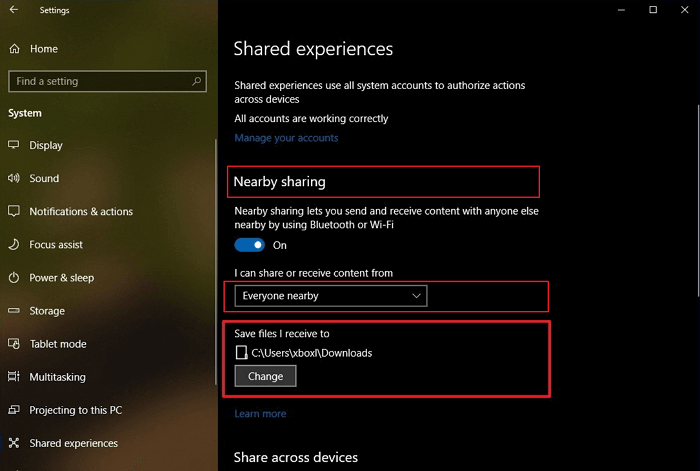
Ve výchozím nastavení se přenosy ukládají do složky Stažené soubory, ale můžete snadno zadat jinou složku nebo jiný disk. V části „Sdílení v okolí“ klikněte pomocí možnosti „Ukládat soubory, které přijímám, do“ na tlačítko „Změnit“. Vyberte umístění, kam se přenosy ukládají.
Krok 3. Spusťte sdílení souborů mezi oběma notebooky.
Otevřete „Průzkumník souborů“. Klikněte pravým tlačítkem myši na soubor, který chcete sdílet. Klikněte na možnost „Sdílet“. Vyberte zařízení ze seznamu.
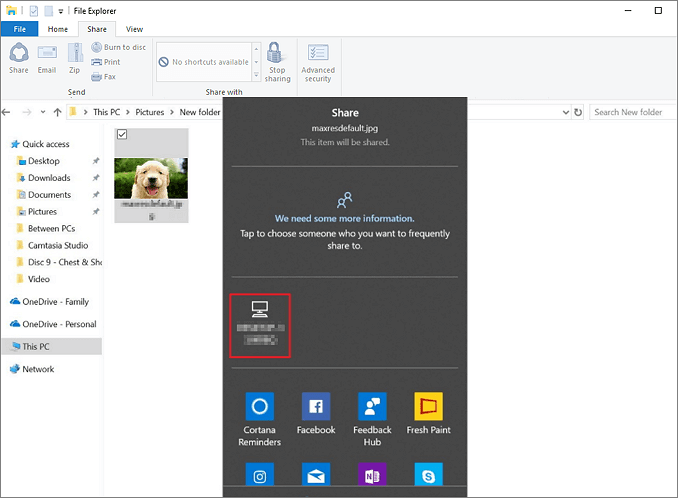
Líbí se vám čtyři způsoby přenosu souborů do notebooku? Pokud si myslíte, že jsou užitečné, klikněte na tlačítka sociálních sítí a sdílejte je s ostatními přáteli.
Část 3. Přenos souborů z počítače do notebooku pomocí přenosového kabelu nebo externího paměťového zařízení
Výhody: Jednoduché a snadné, použitelné všemi uživateli
Nevýhody: Náklady na nový externí pevný disk nebo přenosový kabel se mohou vyšplhat na několik set dolarů.
Obtížnost: ☆☆
Mnoho uživatelů dává přednost ručnímu řešení pro přenos souborů mezi počítači. Máte dvě možnosti, jak přesouvat soubory mezi počítačem a notebookem – pomocí přenosového kabelu USB nebo externího pevného disku.
# 1. Přenos souborů mezi počítačem a notebookem pomocí přenosového kabelu USB 3.0
Poznámka: Pro přenos souborů z počítače do počítače pomocí přenosového kabelu USB je také nutné použít software, který pomůže s dokončením procesu.
- Uživatelé systémů Windows 8.1/8/7 mohou k provedení úlohy použít program Windows Easy Transfer s přenosovým kabelem USB.
- Uživatelé systému Windows 10 mohou k dokončení úlohy použít přenosový kabel od jiného výrobce s integrovaným softwarem.

Zde jsou kroky:
Krok 1. Spusťte počítač i notebook a propojte je pomocí přenosového USB kabelu.
Krok 2. Spusťte na obou počítačích software pro přenos, například Windows Easy Transfer.
Krok 3. Na zdrojovém počítači v softwaru pro přenos vyberte metodu přenosu a vyberte soubory, které chcete přesunout do cílového počítače.
Potvrďte operaci a počkejte na dokončení procesu.
# 2. Používejte externí pevný disk ke kopírování a přenosu souborů
Abyste to mohli provést, musíte si nejprve připravit prázdný externí pevný disk. Poté postupujte podle těchto kroků a zkopírujte a přeneste soubory ze starého počítače do nového notebooku:
Krok 1. Připojte externí pevný disk ke zdrojovému počítači.

Krok 2. Vyberte soubory, které chcete přenést, a zkopírujte je na externí pevný disk.
Krok 3. Odpojte externí pevný disk a připojte jej k cílovému notebooku. Otevřete disk a zkopírujte soubory do nového notebooku.
Část 4. Přenos dat z notebooku do počítače přes cloud a e-mail
Výhody: Dostupné a snadné
Nevýhody: Nutná platba, cena pár korun
Obtížnost: ☆
# 1. Přenos souborů mezi počítačem a notebookem pomocí cloudového úložiště
Cloudové služby jako OneDrive, Dropbox, Disk Google atd. podporovaly sdílení souborů mezi dvěma různými zařízeními. Stačí si nainstalovat aplikaci cloudové služby na cílový nový počítač, přihlásit se pomocí svého cloudového účtu a znovu stáhnout soubory.
Zde si jako příklad vezmeme OneDrive, který můžete následovat:
Krok 1. Nahrajte soubory ze zdrojového počítače do služby OneDrive.
Otevřete OneDrive > Přihlaste se pomocí svého účtu OneDrive > Kliknutím na „Přidat“ nebo „Nahrát“ přidejte soubor do svého cloudového účtu OneDrive.
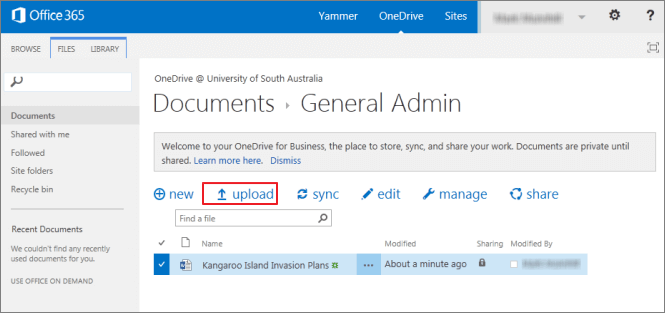
Krok 2. Stáhněte si požadované soubory do cílového počítače.
Na druhém notebooku otevřete aplikaci „OneDrive“, přihlaste se pomocí svého účtu, klikněte pravým tlačítkem myši na nahrané soubory a vyberte „Stáhnout“.
Trpělivě počkejte, až proces stahování dokončí.
# 2. Přenos souborů do nového počítače e-mailem
Téměř všechny e-mailové služby podporují sdílení souborů prostřednictvím příloh. Uživatelé e-mailu mohou snadno přenášet soubory mezi různými uživateli na dvou počítačích. Outlook, Windows Mail, Gmail, Mozilla Thunderbird, Hotmail atd. – všechny tyto aplikace zvládnou.
Krok 1. Otevřete e-mailovou aplikaci na zdrojovém počítači a přihlaste se pomocí svých e-mailových účtů.
Krok 2. Přejděte do Indexu a zadejte e-mailové adresy – Od: vaše e-mailová adresa na zdrojovém počítači, Komu: e-mailová adresa na cílovém počítači.
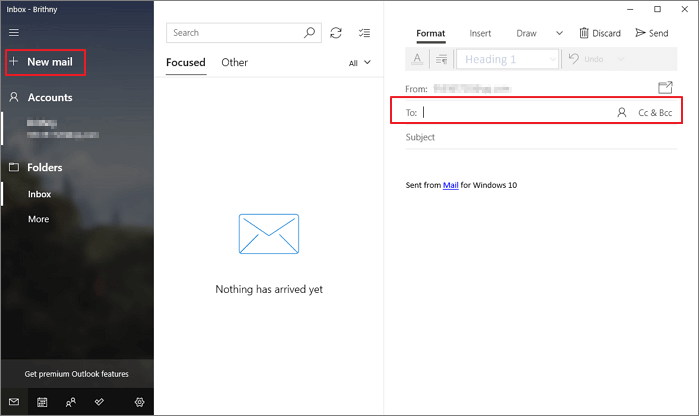
Krok 3. Klikněte na ikonu Příloha a vyberte soubory, které chcete sdílet na aktuálním počítači. Kliknutím na tlačítko „Odeslat“ spusťte odesílání souborů do cílového počítače.
Krok 4. Na cílovém počítači otevřete libovolnou e-mailovou aplikaci a přihlaste se. Přejděte do složky Doručená pošta, zkontrolujte a stáhněte si přijaté soubory příloh.
Závěr
Tato stránka obsahuje 9 způsobů, které vám pomohou s přenosem souborů z počítače do notebooku a naopak.
- Pro snadné a efektivní řešení je nejlepší volbou software pro přenos dat, jako je EaseUS Todo PCTrans.
- Pro bezplatnou metodu bude lepší použít sdílený síťový disk nebo odkaz.
- Pokud jde o ruční způsob, použití externího pevného disku pro kopírování a přesouvání souborů do nového počítače bude pro vás tou správnou volbou.
- Pro uživatele cloudu a e-mailu použijte tyto dva způsoby přenosu souborů z počítače do notebooku.
Pokud máte další otázky ohledně přenosu souborů, migrace nainstalovaných programů nebo přesunutí her na jiný disk, použijte možnost Hledat na webových stránkách EaseUS nebo přejděte na stránku PC-Transfer, kde najdete další odpovědi.
Jak přenášet soubory z počítače do notebooku – nejčastější dotazy
Víte, jak přenášet soubory z počítače do notebooku? V průvodci je uvedeno 9 způsobů. Pokud stále máte další nejasnosti týkající se dnešního tématu, čtěte dál.
1. Jaký je nejrychlejší způsob přenosu souborů do jiného počítače?
Existuje několik způsobů, jak přenášet soubory z počítače do notebooku. Tento článek se zabývá všemi možnými metodami, včetně použití softwaru, vestavěných nástrojů systému Windows, přenosových kabelů a e-mailu. Jedním z nejrychlejších a nejpohodlnějších způsobů je použití softwaru EaseUS Todo PCTrans. Poskytuje výkonné přenosové algoritmy pro snadný přenos souborů.
2. Jak přenášet soubory z počítače do počítače pomocí kabelu USB?
Zde je jednoduchý nápad pro přenos souborů pomocí datového kabelu USB: spusťte operační systém na obou počítačích a připojte USB kabel přes příslušný port. Poté použijte vestavěný software kabelu k přenosu souborů. Celého průvodce si můžete prohlédnout v této pasáži.
3. Jak mohu bezdrátově přenášet soubory do notebooku?
Soubory můžete bezdrátově přenášet do počítače pomocí sdílení v síti ve Windows: Otevřete Nastavení Windows, vyberte Síť a Internet a klikněte na možnost Sdílení. Poté v části Soukromé vyberte Otevřít zjišťování v síti a Otevřít sdílení souborů. Tento článek obsahuje podrobné pokyny k této možnosti, rozbalte jej pro zobrazení.
O autorovi
Aktualizováno uživatelem
Recenze a ocenění
Product Reviews
-
EaseUS Todo PCTrans Free is a useful and and reliable software solution created to serve in computer migration operations, be it from one machine to another or from an earlier version of your OS to a newer one.
Read More -
EaseUS Todo PCTrans is by the folks at EaseUS who make incredible tools that let you manage your backups and recover your dead hard disks. While it is not an official tool, EaseUS has a reputation for being very good with their software and code.
Read More
-
It offers the ability to move your entire user account from your old computer, meaning everything is quickly migrated. You still get to keep your Windows installation (and the relevant drivers for your new PC), but you also get all your apps, settings, preferences, images, documents and other important data.
Read More
Související články
-
3 způsoby přenosu souborů mezi dvěma počítači ve Windows 11/10🏅
/2025/08/13
-
Jak přenést soubory z počítače do cloudu
/2025/08/08
-
Jak odinstalovat Roblox na PC a Macu
/2025/08/13
-
Jak zobrazit, najít a vymazat historii IE [Kompletní průvodce]
/2025/08/07